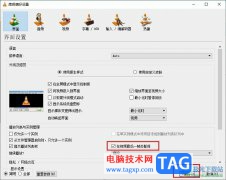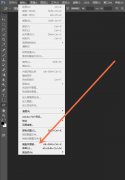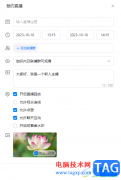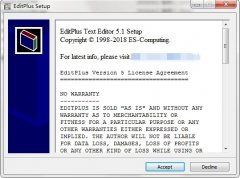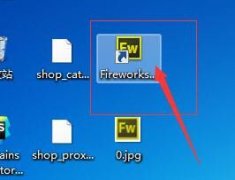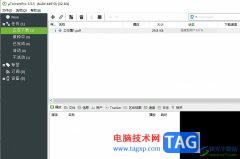emeditor是一款功能齐全的文本编辑器软件,它为用户提供了比较全面的功能,例如emeditor软件支持不同类型的文本编辑模式,还可以对文本的字体大小、颜色进行修改等,并拥有着无限撤销、重做等功能,因此emeditor软件吸引了不少的用户前来下载使用,当用户在emeditor软件中打开文本文件后,发现页面上方的文件标签栏消失不见的情况,用户想要显示文件标签页,应该怎么来操作实现呢,其实操作的过程是很简单的,用户在页面上方的菜单栏中点击窗口和启用标签页选项即可解决问题,那么接下来就让小编来向大家分享一下emeditor让窗口显示为标签式的方法教程吧,希望用户能够从中获取到有用的经验。
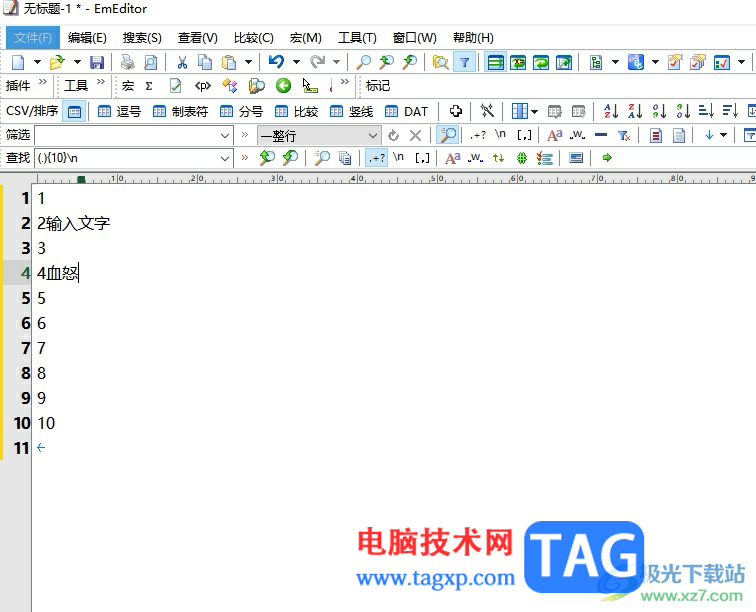
方法步骤
1.用户在电脑上打开emeditor软件,并在菜单栏中点击文件选项,弹出下拉框选择新建选项
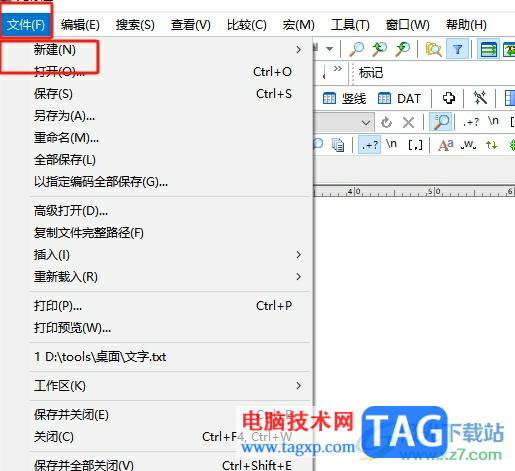
2.这时会在页面的右侧展示出相关的功能选项,用户选择其中的text选项
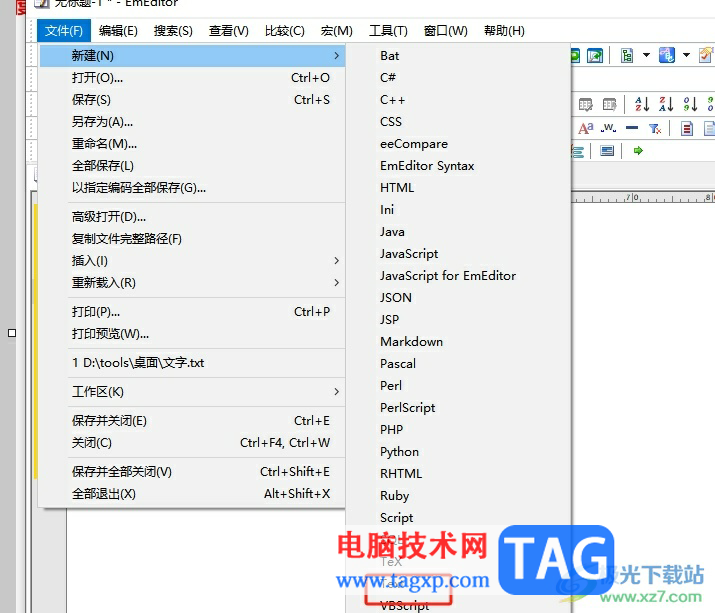
3.完成上述操作,用户在文本编辑页面的上方发现,文件的标签未显示出来的情况
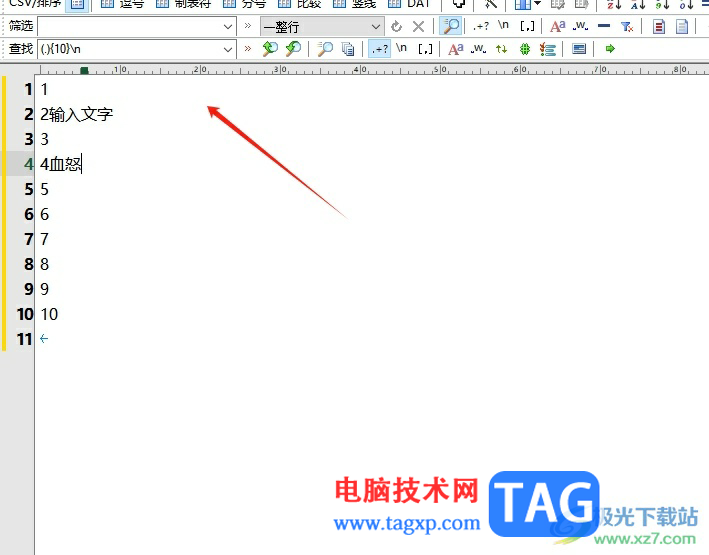
4.这时需要用户点击菜单栏中的窗口选项,在显示出来的选项卡中,用户勾选启用标签页选项即可解决问题
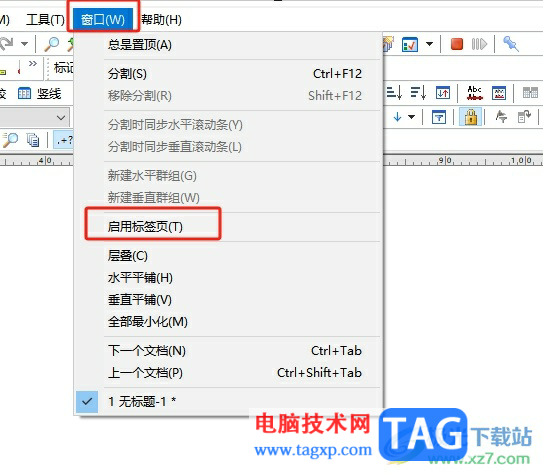
5.如图所示,回到编辑页面上,用户就可以看到成功显示出来的文件标签
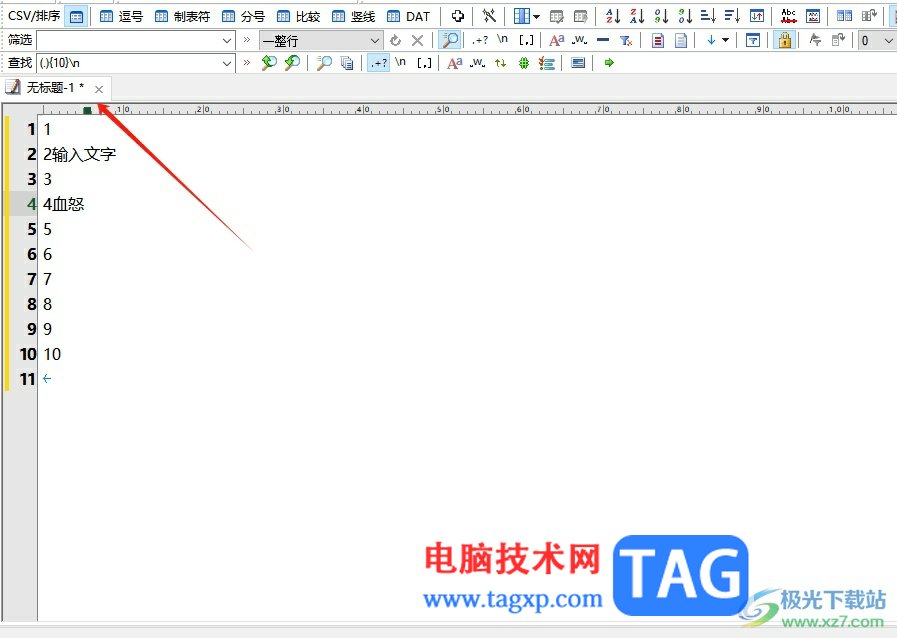
以上就是小编对用户提出问题整理出来的方法步骤,用户从中知道了直接在菜单栏中点击窗口和启用标签页选项即可解决问题,方法简单易懂,因此感兴趣的用户可以跟着小编的教程操作试试看,一定可以成功打开文件的标签页。